Cet article explique deux façons différentes de trouver des informations complètes sur le module de mémoire installé dans votre système, sans utiliser d'outils tiers. Vous pouvez avoir besoin des informations existantes sur le module de mémoire telles que le type, le numéro de pièce, le nombre d'emplacements disponibles, la capacité et la vitesse si vous prévoyez de mettre à niveau la RAM.
Déterminer le type de module de mémoire à l'aide du Gestionnaire des tâches
Démarrez le Gestionnaire des tâches, sélectionnez l'onglet Performances et cliquez sur Mémoire.
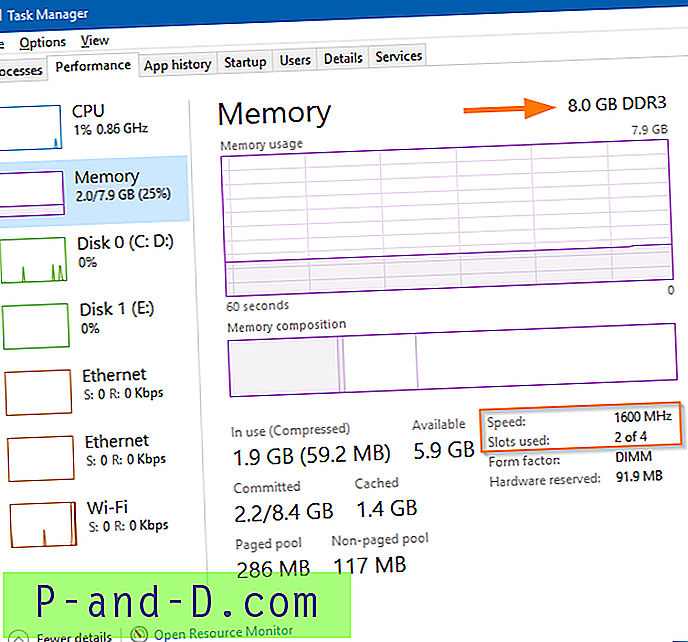
Cet onglet répertorie la mémoire disponible et utilisée ainsi que les informations sur la puce de mémoire telles que la capacité du module, la vitesse, le type et le nombre d'emplacements disponibles.
Déterminer le type de module de mémoire, le numéro de pièce, le modèle, la vitesse, etc. à l'aide de l'outil de console WMIC
L'instrumentation de gestion Windows est un outil extrêmement utile pour afficher les informations sur le matériel et automatiser les tâches système. Vous pouvez utiliser l'outil de ligne de commande de WMI (WMIC) pour afficher les informations sur la puce de mémoire. Ouvrez une fenêtre d'invite de commandes et tapez:
wmic memorychip get | clip
Cela copie les informations du module de mémoire dans le presse-papiers, que vous pouvez coller dans le Bloc-notes ou dans n'importe quel éditeur de texte de votre choix.

Les propriétés suivantes de votre module de mémoire sont affichées à l'aide de la commande ci-dessus. Cependant, les données de certains champs / propriétés apparaissent vides.
- BankLabel
- Capacité
- DataWidth
- La description
- DeviceLocator
- Facteur de forme
- Remplaçables à chaud
- InstallDate
- InterleaveDataDepth
- InterleavePosition
- Fabricant
- MemoryType
- Modèle
- Nom
- OtherIdentifyingInfo
- Numéro d'article
- PositionInRow
- Sous tension
- Amovible
- Remplaçable
- SKU
- Numéro de série
- La vitesse
- Statut
- Étiquette
- TotalWidth
- TypeDétail
- Version
Si vous n'avez besoin que de données spécifiques requises pour acheter un nouveau module, vous devez exécuter cette commande:
wmic memorychip get banklabel, fabricant, numéro de pièce, speed, MemoryType, devicelocator

Cela montre le nom du fabricant, le numéro de pièce, le type de mémoire, le nom du socket, la vitesse de la puce de mémoire.
Le champ DeviceLocator vous indique l'étiquette du socket dans la carte système qui contient la mémoire, comme DIMM1, DIMM2, DIMM 3 et DIMM4.
Le champ le plus important est le type de mémoire . Il est indiqué dans les valeurs CIM. Une valeur de 20 signifie DDR, 21 est DDR2, 22 est DDR2 FB-DIMM, 24 est DDR3 .
Cette page MSDN contient tous les détails sur la classe de mémoire physique de WMI.
Le numéro de pièce est une autre information utile qui peut vous aider lors de l'achat d'une puce mémoire en ligne; vous pouvez rechercher le numéro de pièce sur le Web ou sur votre site d'achat préféré.
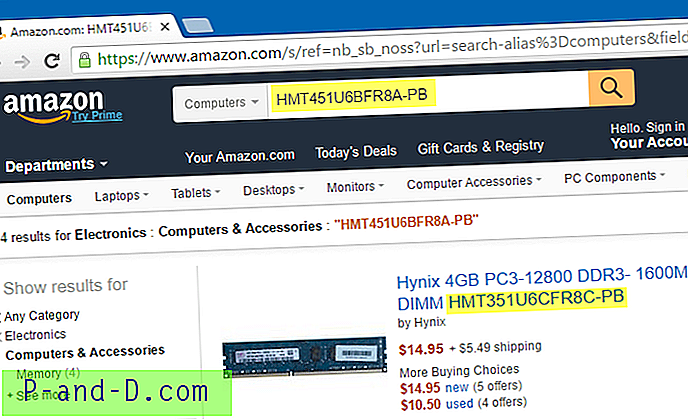
Vous n'avez pas toujours besoin d'un module ayant exactement le même numéro de pièce. La puce mémoire de n'importe quel fabricant devrait fonctionner correctement, à condition que les spécifications correspondent.
En outre, il existe d'excellents outils tiers tels que HWiNFO et Speccy qui affichent une multitude d'informations sur le matériel installé sur votre ordinateur.




